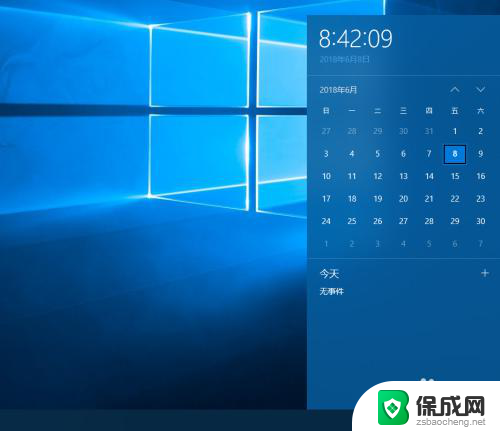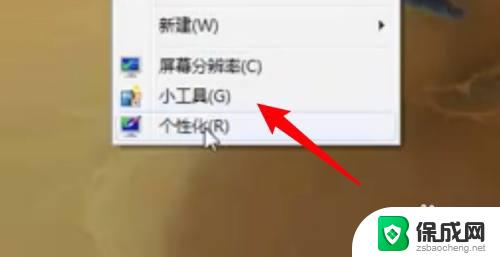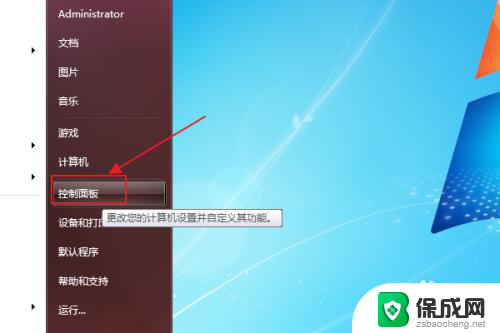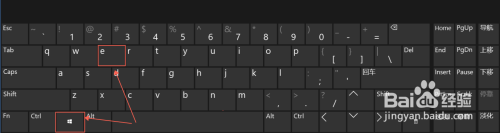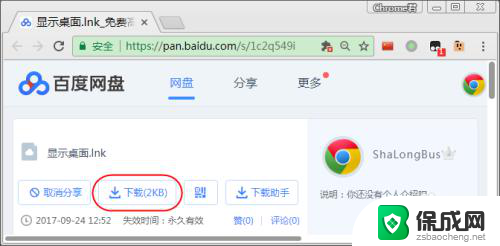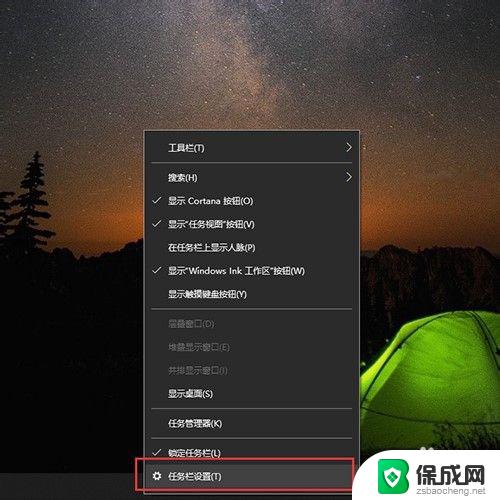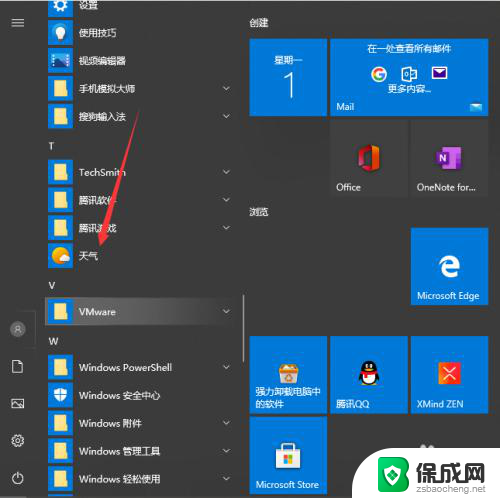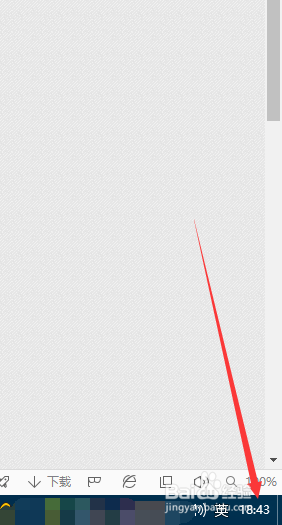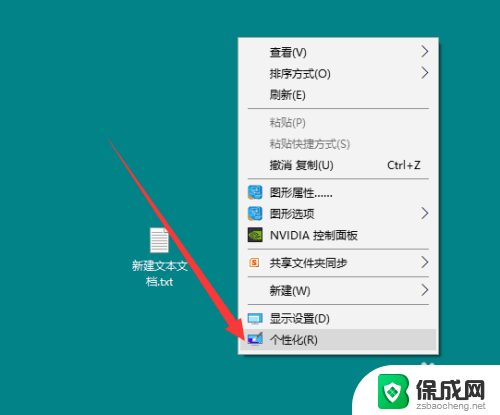怎么让农历显示在桌面 win10如何显示阴历和阳历
在现代社会中农历作为我国传统的历法,在很多人的生活中依然扮演着重要的角色,随着科技的发展,阳历逐渐取代了农历成为了人们日常生活中所使用的主要历法。对于有些人来说,能够在桌面上显示农历和阳历是一种方便和实用的需求。在Windows 10系统中,我们究竟该如何实现这一功能呢?本文将向大家介绍一种简单的方法,帮助大家轻松地在桌面上显示农历和阳历。
具体步骤:
1.首先从右下角打开时间和日历,此时显示的时阳历。
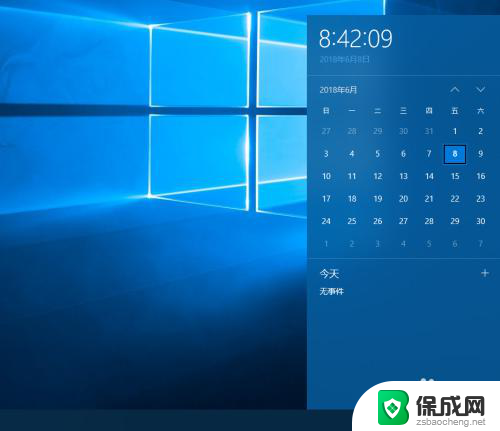
2.我们需要先打开windows设置界面,打开方式以此时 开始-设置(打开开始之后,开始菜单里会有一个小齿轮即为设置)如下图
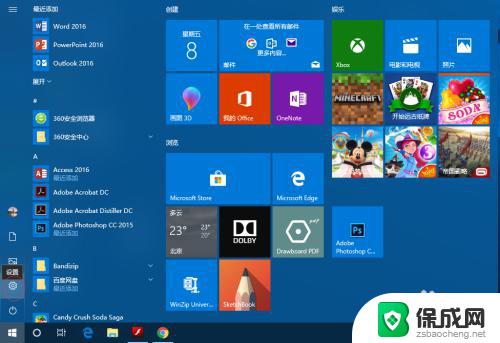
3.windows设置界面打开之后如下图3,我们找到 时间和语言 选项,选定并打开
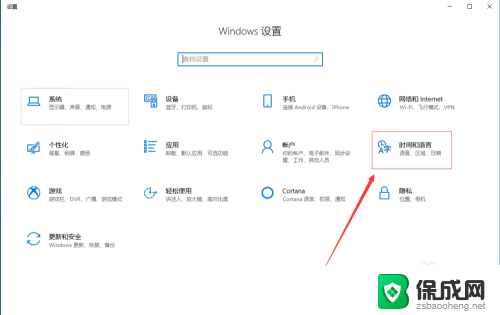
4.通过上述步骤我们进入里日期和时间调整界面,这里我们可以调整时区,调整时间的格式等等。我们找到 在任务栏显示其他日历 选项

5.默认情况下 在任务栏显示其他日历 选择的时不显示其他日历,我们选择 简体中文(日历),当然如果你习惯繁体中文就选择繁体吧!
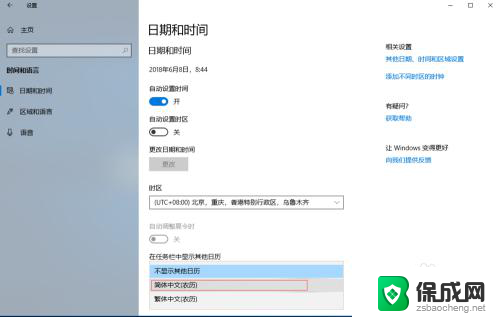
6.选择完成之后我们关闭windows设置界面,再次打开右下角日期和时间。此时系统已经显示阴历和阳历了!同时传统的中国节日也会显示哦!
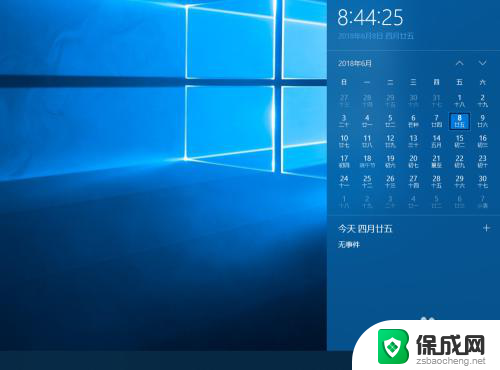
以上就是如何在桌面上显示农历的全部内容,如果有不清楚的用户,可以按照小编的方法进行操作,希望对大家有所帮助。